जब आपका वायरलेस नेटवर्क ऊपर है, तो यह बहुत निराशाजनक हो सकता है, लेकिन कोई इंटरनेट कनेक्शन नहीं है। राउटर पर एक त्वरित नज़र रखना आपको व्हाट्सएप के बारे में अधिक बता सकता है। सबसे अधिक शायद, आप अपने स्पेक्ट्रम राउटर पर एलईडी प्रकाश को ब्लू ब्लिंक करते हुए देखेंगे।
यह लेख आपको बताएगा कि आपके स्पेक्ट्रम राउटर पर ब्लू ब्लिंकिंग स्टेटस लाइट क्या है और इसे ठीक करने के लिए आप क्या कदम उठा सकते हैं। तो, चलो शुरू करते हैं!
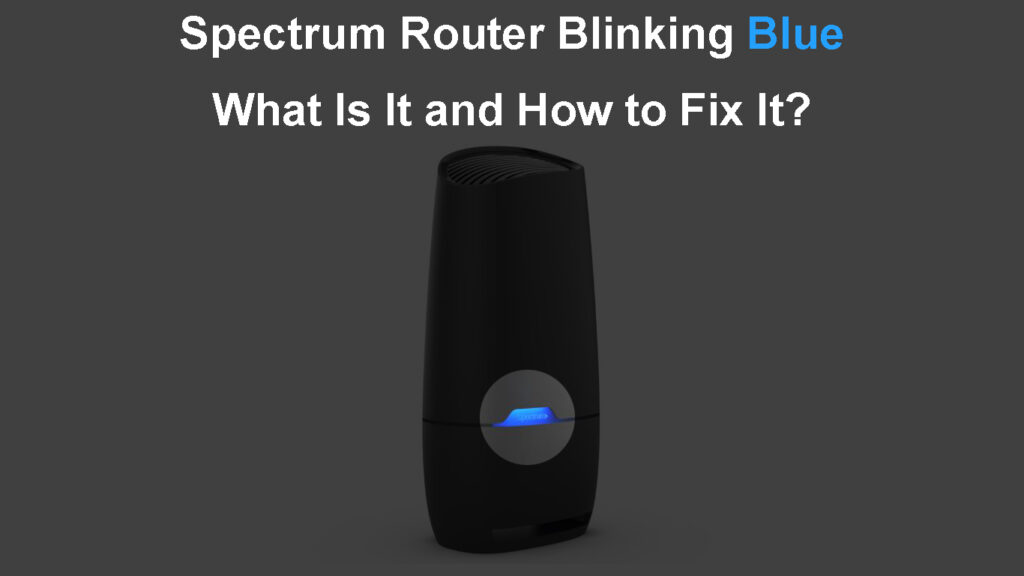
मेरा स्पेक्ट्रम राउटर नीला क्यों है?
आपके स्पेक्ट्रम राउटर पर ब्लिंकिंग ब्लू स्टेटस लाइट आपको इस बारे में अधिक बता सकती है कि यदि आप जानते हैं कि इसका क्या मतलब है। स्वाभाविक रूप से, इससे समस्या को ठीक करना बहुत आसान हो जाता है क्योंकि यह हमें एक समाधान की तलाश करने के लिए सही दिशा में इंगित करता है।
जब स्पेक्ट्रम राउटर ब्लिंकिंग ब्लू की बात आती है, तो हम तीन स्थितियों के बीच अंतर कर सकते हैं:
- ब्लू लाइट ब्लिंकिंग फास्ट - यह इंगित करता है कि राउटर बूट हो रहा है। इंटरनेट से जुड़ने के बाद यह ठोस नीला हो जाएगा।

- यदि आपके स्पेक्ट्रम राउटर पर धीमी गति से पल्सिंग ब्लू लाइट है, तो इसका मतलब है कि राउटर इंटरनेट से जुड़ रहा है। इंटरनेट से जुड़ने के बाद यह ठोस नीला होना चाहिए।
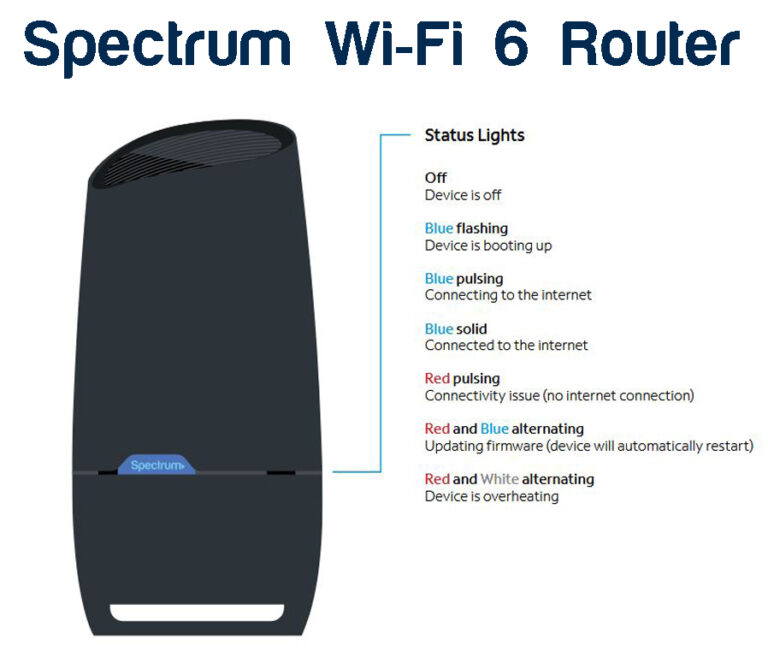
- यदि आप स्पेक्ट्रम राउटर को नीले और लाल एक के बाद एक ब्लिंक करते हुए नोटिस करते हैं, तो आपको तब तक इंतजार करना चाहिए जब तक कि यह रुक न जाए। जब आप इसे नोटिस करते हैं तो राउटर को बंद न करें क्योंकि यह इस समय एक फर्मवेयर अपडेट है। यदि आप फर्मवेयर अपडेट को बाधित करते हैं, तो यह राउटर को स्थायी नुकसान पहुंचा सकता है।
ब्लिंकिंग पैटर्न के आधार पर, आप देख सकते हैं कि तेजी से ब्लिंकिंग लाइट बूट-अप प्रक्रिया का हिस्सा है या राउटर इंटरनेट से कनेक्ट करने की कोशिश कर रहा है। समस्या तब स्पष्ट हो जाती है जब यह ब्लिंकिंग पैटर्न बहुत लंबे समय तक रहता है। यदि इसमें बहुत लंबा समय लगता है, तो इसका मतलब है कि राउटर कैंट बूट अप या ठीक से कनेक्ट करें। इस समस्या के लिए हमारे ध्यान की आवश्यकता है, और हमें इसे जल्द से जल्द ठीक करना होगा।
स्पेक्ट्रम राउटर ब्लिंकिंग ब्लू इश्यू को कैसे ठीक करें?
आप अपने स्पेक्ट्रम राउटर पर जो देखना चाहते हैं वह एक ठोस नीली रोशनी है। सॉलिड ब्लू लाइट का मतलब है कि राउटर इंटरनेट से जुड़ा हुआ है और ठीक से काम कर रहा है।
ब्लिंकिंग ब्लू लाइट इश्यू को ठीक करने के लिए, निम्नलिखित का प्रयास करें:
फिक्स 1 - जांचें कि क्या आपकी ISPS इंटरनेट सेवा नीचे है
जब आपकी इंटरनेट सेवा किसी कारण से नीचे होती है, तो आपका राउटर बूट-अप प्रक्रिया को सफलतापूर्वक पूरा करने में सक्षम नहीं होगा, और यह इंटरनेट से कनेक्ट करने में सक्षम नहीं होगा। नतीजतन, आप स्पेक्ट्रम राउटर को ब्लू लाइट ब्लिंकिंग देखेंगे - तेज या धीमा।
यह जांचने के लिए कि क्या स्पेक्ट्रम इंटरनेट सेवा नीचे है, आप कर सकते हैं:
- उनकी आउटेज जानकारी और समस्या निवारण पृष्ठ पर जाएँ।
- डाउटेक्टर पर जाएं, और देखें कि क्या पिछले 24 घंटों में रिपोर्ट किए गए कोई स्पेक्ट्रम आउटेज हैं।
- उनके ग्राहक सहायता से संपर्क करें, और पूछें कि क्या उनकी तरफ कोई समस्या है।
- अपने स्पेक्ट्रम ऐप में आउटेज के बारे में पुश नोटिफिकेशन सक्षम करें।

आपको यह पुष्टि करनी होगी कि क्या यह समस्या पैदा कर रहा है, और यदि यह है, तो आपको धैर्य रखना होगा। दूसरी ओर, यदि आपकी इंटरनेट सेवा ऊपर और चल रही है, तो आपको अगले समाधान की कोशिश करनी होगी।
फिक्स 2 - केबल और कनेक्शन की जाँच करें
एक ढीली केबल या कनेक्टर आपके राउटर को इंटरनेट से कनेक्ट करने से रोक सकता है, इस प्रकार ब्लिंकिंग ब्लू लाइट का कारण बन सकता है।
इसलिए, ईथरनेट और समाक्षीय केबलों की जांच और कसने की सिफारिश की जाती है। स्पष्ट दृश्य क्षति के अलावा, आपको समाक्षीय केबल पर धातु के पिन पर पूरा ध्यान देना चाहिए - ये पिन सीधे होने चाहिए।
यह भी जांचें कि क्या ईथरनेट केबल ठीक से जुड़ा हुआ है - एक छोर मोडेम ईथरनेट पोर्ट में और दूसरा राउटर पर वान पोर्ट में।

जांचें कि स्पेक्ट्रम राउटर स्टेटस लाइट ठोस नीले रंग में बदल जाती है जब आप केबलों की जांच करते हैं। यदि स्थिति प्रकाश अभी भी नीला झपकी ले रहा है, तो निम्नलिखित फिक्स का प्रयास करें।
फिक्स 3 - राउटर को केवल पुनरारंभ करें
इस समाधान को केवल यह पुष्टि करने के बाद आज़माएं कि राउटर लाल और नीले रंग के झपकी नहीं ले रहा है, जो एक फर्मवेयर अपग्रेड को इंगित करता है। फर्मवेयर अपग्रेड को बाधित करने से क्षतिग्रस्त राउटर हो सकता है, इसलिए सावधान रहें।
रिबूट हर इलेक्ट्रॉनिक डिवाइस के लिए एक त्वरित समाधान है और सभी प्रकार की समस्याओं को ठीक कर सकता है। यह बहुत सरल है और ज्यादातर समय काम करता है। इसकी सादगी के कारण, हम आमतौर पर समस्या निवारण प्रक्रिया की शुरुआत में इसे आज़माने की सलाह देते हैं।
पावर स्रोत से राउटर को अनप्लग करें। एक या दो मिनट के लिए प्रतीक्षा करें और इसे फिर से प्लग करें। राउटर को मॉडेम को फिर से जोड़ने के लिए थोड़ा इंतजार करें। उम्मीद है, आपको एक ठोस नीली रोशनी दिखाई देगी।
वैकल्पिक रूप से, आप स्पेक्ट्रम ऐप का उपयोग करके अपने राउटर को पुनरारंभ कर सकते हैं। फिर भी, केबलों को अनप्लग करके इसे मैन्युअल रूप से पुनरारंभ करना शायद अधिक कुशल तरीका है।

फिक्स 4 - अपने नेटवर्क को पुनरारंभ करें
जब हम आपके नेटवर्क को पुनरारंभ करने के लिए कहते हैं, तो हम राउटर को रीसेट करने का मतलब नहीं है। आपको बस बिजली की आपूर्ति से राउटर और मॉडेम दोनों को अनप्लग करने और उन्हें फिर से कनेक्ट करने की आवश्यकता है। यहाँ सटीक चरण हैं:
- पावर स्रोत से मॉडेम और राउटर को अनप्लग करें।
- मॉडेम से बैटरी को डिस्कनेक्ट करें यदि यह एक है (बाद में इसे कनेक्ट करना न भूलें)।
- 2-3 मिनट प्रतीक्षा करें।
- मॉडेम को पावर स्रोत में वापस प्लग करें।
- थोड़ी देर (2-3 मिनट) प्रतीक्षा करें।
- राउटर को पावर स्रोत में वापस प्लग करें।
- थोड़ी देर (2-3 मिनट) प्रतीक्षा करें।
- आपका स्पेक्ट्रम राउटर एलईडी लाइट अब ठोस नीला होना चाहिए।
ज्यादातर मामलों में, यह समस्या को ठीक कर देगा, लेकिन अगर आपका स्पेक्ट्रम राउटर लाइट अभी भी पलक झपक रही है, तो अगले चरण पर जाएं।
फिक्स 5 - अपने राउटर को रीसेट करें
यदि पुनरारंभ मदद नहीं करता है, तो आप स्पेक्ट्रम राउटर को रीसेट करने की कोशिश कर सकते हैं। यह शायद सबसे आक्रामक फिक्स है क्योंकि यह आपके द्वारा बनाए गए हर सेटिंग को मिटा देता है। इसमें वाई-फाई नाम और पासवर्ड, व्यवस्थापक उपयोगकर्ता नाम और पासवर्ड जैसी बुनियादी चीजें शामिल हैं, लेकिन क्यूओएस , पोर्ट अग्रेषण नियम, फ़ायरवॉल सेटिंग्स, माता-पिता नियंत्रण , आदि जैसी अधिक उन्नत सेटिंग्स भी शामिल हैं।
अपने स्पेक्ट्रम राउटर को रीसेट करने के लिए, आप राउटर के पीछे रीसेट बटन का उपयोग कर सकते हैं, या अपने स्पेक्ट्रम ऐप।
यदि आप रीसेट बटन का विकल्प चुनते हैं, तो एक पेपर क्लिप या कुछ अन्य तेज ऑब्जेक्ट लें, रीसेट पिनहोल का पता लगाएं, और बटन को दबाने के लिए पेपर क्लिप डालें। इसे तब तक पकड़ें जब तक कि आप प्रकाश बदलते रंग (20 सेकंड तक) न देखें। बटन जारी करें, और राउटर को रिबूट करने की प्रतीक्षा करें।

दूसरा विकल्प स्पेक्ट्रम ऐप का उपयोग करना है। रीसेट विकल्प वाई-फाई> उन्नत सेटिंग्स के तहत स्थित है।

6 को ठीक करें - ग्राहक सहायता से संपर्क करें
अंतिम समाधान स्पेक्ट्रम ग्राहक सहायता से संपर्क करना होगा। वे दूर से समस्या का निदान कर सकते हैं, और आपको अतिरिक्त समस्या निवारण चरणों और फिक्स के बारे में अधिक बता सकते हैं। या वे आपके पते पर एक तकनीशियन भेज सकते हैं यदि कुछ और काम नहीं करता है।
अक्सर पूछे जाने वाले प्रश्नों
प्रश्न: स्पेक्ट्रम राउटर को फ़ैक्टरी डिफॉल्ट्स में कैसे रीसेट करें?
उत्तर: अंतिम उपाय के रूप में हम जो समाधान सुझाते हैं , उनमें से एक राउटर को फ़ैक्टरी डिफॉल्ट्स में रीसेट करना है। यद्यपि यह विभिन्न मुद्दों को ठीक कर सकता है, इसके लिए आपको राउटर को फिर से सेट करना होगा क्योंकि सभी कस्टम सेटिंग्स हटा दी जाएंगी।
फैक्ट्री स्पेक्ट्रम राउटर को रीसेट करने के लिए, आपको 15 सेकंड से अधिक के लिए राउटर के पीछे रीसेट बटन को दबाने और पकड़ने की आवश्यकता है। जब आप बटन जारी करते हैं, तो राउटर को रीसेट करना चाहिए। इसके बाद फिर से जूते, आपको इसे फिर से कॉन्फ़िगर करना होगा।
प्रश्न: मेरे स्पेक्ट्रम राउटर पर एलईडी लाइट किस रंग की होनी चाहिए?
उत्तर: जब सब कुछ ठीक से काम करता है और आपका राउटर ऑनलाइन होता है, तो आपके स्पेक्ट्रम राउटर पर एलईडी लाइट ठोस नीला होना चाहिए।
प्रश्न: मेरे स्पेक्ट्रम मॉडेम पर ऑनलाइन प्रकाश नीला और सफेद क्यों है?
उत्तर: इस व्यवहार के कुछ सबसे लगातार कारण वायरिंग समस्याएं हैं, आपके क्षेत्र में एक पावर आउटेज, या एक निष्क्रिय कनेक्शन । मूल रूप से, जब मॉडेम को समाक्षीय केबल के माध्यम से एक उचित संकेत नहीं मिलता है, तो आप इस प्रकाश को देखने की उम्मीद कर सकते हैं।
स्पेक्ट्रम इंटरनेट स्व-स्थापना निर्देश
अंतिम शब्द
ऊपर वर्णित फिक्स आपको स्पेक्ट्रम राउटर ब्लिंकिंग ब्लू को ठीक करने में मदद करनी चाहिए। यदि उनमें से कोई भी काम नहीं करता है, तो आप संभवतः एक दोषपूर्ण राउटर के साथ काम कर रहे हैं जिसे जल्द से जल्द बदलना होगा।
एक खराबी राउटर एकमात्र कारण है कि सुझाए गए समाधानों में से किसी ने भी आपको समस्या को ठीक करने में मदद नहीं की। हालांकि, यदि राउटर ठीक से काम कर रहा है, तो हमें यकीन है कि समाधानों में से एक आपको स्पेक्ट्रम राउटर ब्लिंक ब्लू समस्या को ठीक करने में मदद करेगा।
